【2025年最新】CarPlay SharePlayが機能しない時の原因と対処法
CarPlay経由でApple MusicでSharePlayを使用しようとしましたが、iOS17では機能しませんか? 新しい機能が期待どおりに動作しないとイライラすることがあります。この記事では、iOS 17 CarPlay SharePlayが機能しない問題の簡単な解決策をいくつか紹介します。それでは、iPhoneを手に取り、車に乗り込み、Carplay SharePlay を再び動作させましょう。
Part 1、CarPlayでSharePlayを使用する方法
SharePlayは、通話中に音楽やビデオをストリーミングしたり、誰かと画面を共有したりできる非常に優れた機能です。しかし、iOS17にアップデートした後、CarPlayを使用してiPhoneを車に接続すると、SharePlay オプションが見つからないか、グレー表示されることに多くの人が気づいています。
SharePlay は iOS 17 の楽しい機能で、乗客が自分のiPhone を CarPlayに接続して一緒に音楽をコントロールできるようになります。CarPlay画面の上部にあるSharePlayオプションをタップすると、CarPlayを通じて乗客のiPhoneをSharePlayに簡単に接続できます。
Part 2、CarPlay SharePlayが機能しないのはなぜですか?
- iPhoneがiOS 17に更新されていません
- CarPlayの非互換性
- 弱いネットワーク接続
- 設定構成エラーの不具合
- Siriアプリの問題
Part 3、CarPlayが使えない時の対処
対処1、CarPlayの互換性を確認する
まず最初に、車とiPhoneがSharePlay に対応していることを確認する必要があります。SharePlay を機能させるには、iPhone を iOS 17 以降に更新する必要があります。これは、運転手と同乗者の両方の iPhone に当てはまります。[設定] > [一般] > [ソフトウェア アップデート] に移動して、iOS アップデートを確認できます。 さらに、あなたの車はCarPlayもサポートしている必要があります。メーカーまたは取扱説明書を参照して、動作するかどうかを確認できます。 したがって、iOS 17CarPlay SharePlay 機能が利用できない場合は、iPhone が最新バージョンの iOS 17 に更新されており、カーステレオも CarPlay SharePlay をサポートしているかどうかを確認してください。
対処2、車とiPhoneを再起動する
場合によっては、単純に再起動するだけで問題が解決することもあります。したがって、iOS 17 CarPlay SharePlayが機能しないことに対処している場合は、「スライドして電源オフ」スライダーが表示されるまで電源ボタンを数秒間押して、iPhoneを再起動してみてください。このスライダーをドラッグし、数秒待ってから再びオンにします。 もう一つ行うべきことは、車を再始動することです。車のエンジンを切り、車のステレオが完全にオフになるまで数秒待ちます。エンジンをもう一度起動し、SharePlay が機能しているかどうかを確認します。
対処3、Lightningケーブルを確認する
iPhone と車を再起動しても機能しなかった場合は、ライトニングケーブルが損傷しているか古い可能性があります。CarPlay には、iPhone と車の間に信頼性の高い双方向接続が必要です。ケーブルに破損した部分や曲がった部分がないかどうかを検査します。CarPlay SharePlay が以前は動作していたが突然停止した場合は、ケーブルに欠陥がある可能性があります。 CarPlayと有線接続していて、実際にケーブルに欠陥があることが判明した場合は、新しいケーブル (できれば Apple 認定ケーブル) と交換してみてください。
対処4、CarPlayを接続する前に両方の携帯電話でAppleMusicを開く
SharePlay Apple Music が iOS 17 で機能しないもう 1 つの理由は、運転手と乗客の両方の iPhone で AppleMusicが開いていないことが考えられます。 iOS 17CarPlay SharePlay が機能しない問題を修正するには、運転手と助手席の両方の iPhone でミュージック アプリが開いていて実行されていることを確認してください。 ここでもう 1 つ注意すべき点は、CarPlay SharePlay ではドライバーは Apple Musicに登録する必要がありますが、同乗者は必要ないことです。
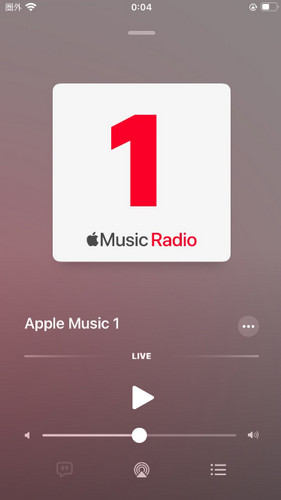
対処5 、ペアレントコントロールをオフにする
ペアレンタルコントロールを使用すると、特定のアプリやコンテンツへのアクセスを制限できます。有効にすると、SharePlay機能の使用がブロックされる場合があります。 CarPlay SharePlayが機能せず、これが原因であると思われる場合は、次の手順に従ってください。
Step1:「設定」から「スクリーンタイム」を選択します。
Step2:「コンテンツとプライバシーの制限」をタップします。
Step3:「コンテンツとプライバシーの制限」の横にあるオプションをオフに切り替えます。CarPlayとFaceTime、または音楽、テレビ番組、映画の共有に対して制限がオンになっていないことを確認してください。
Part 4、【絶対治る】ReiBootを使って、CarPlay SharePlayが機能しない問題を修復する
上記でCarPlay SharePlayが機能しない問題について解決策を紹介してきました。 しかし、iPhone本体に問題があったり、 iOSの不具合によってトラブルが起きている場合はiOS不具合修復ソフReiBootを使用して解決できます。 ReiBootはシンプルでわかりやすい画面に専門用語を使わず理解しやすいガイドが表示される使いやすいiOS不具合修復ソフトです。iPhoneのデータを失うことなく不具合を修復できる機能が備わっており、数多くの不具合を直してきた実績を持ちますのでiPhoneの機能が損傷するなどの心配は必要ありません。
-
ReiBootを起動してiPhoneを接続したら「開始」をクリックします。

-
「普通モード」を選択します。

-
「ダウンロード」をクリックしてファームウェアを読み込みます。

-
「普通モードで修復開始」をクリックします。

まとめ
CarPlay SharePlayについて知っておくべきことはすべて説明しました。これに関連するすべての問題を解決できます。この記事で説明されている簡単な修正により、iOS 17 で Apple Music SharePlay が機能しない問題が解決される可能性が高くなります。解決できない場合は、ReiBootを試してみてください。世界中の何百万人もの人々に信頼されており、iOSの幅広い問題を解決できます。
【2025年最新】CarPlay SharePlayが機能しない時の原因と対処法
最終更新日2024-06-07 / カテゴリiOS不具合修復








(0 票、平均: 5.0 out of 5 )
(クリックしてこの記事へコメント)